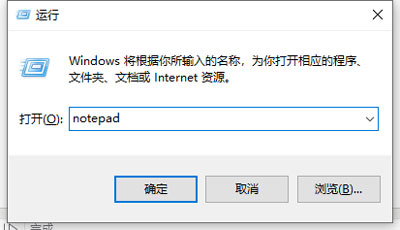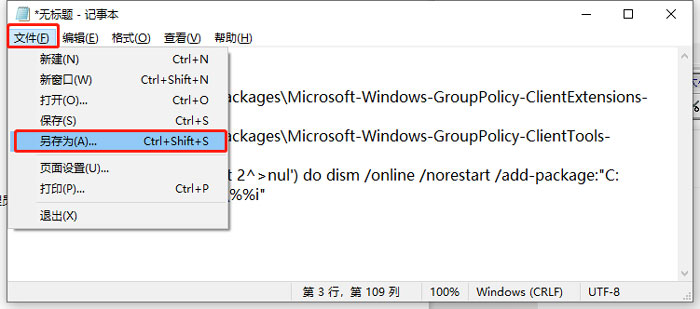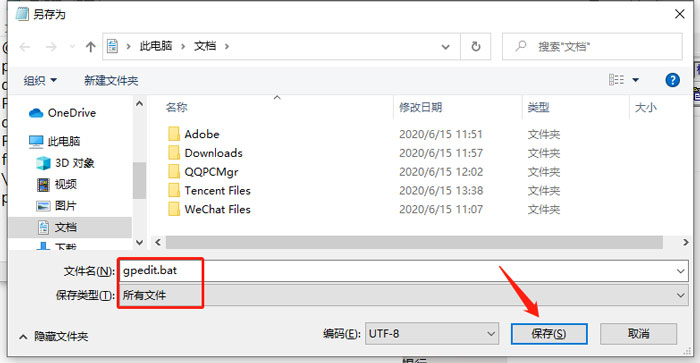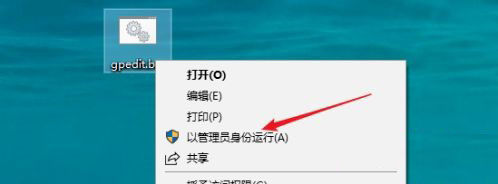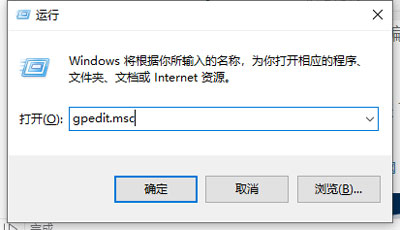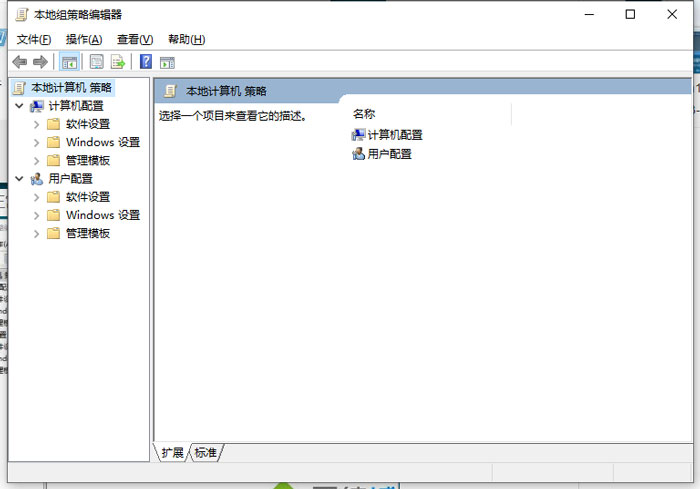Win10家庭版如何打开本地组策略编辑器?
Win10家庭版如何打开本地组策略编辑器?本地组策略编辑器允许用户对Windows系统的各种设置进行自定义和调整。然而,对于使用Win10家庭版系统的用户,当前不知道打开电脑上的本地组策略编辑器来完成操作。下面小编给这些用户分享最简单的打开方法。
Win10家庭版如何打开本地组策略编辑器?
1. 首先同时按键盘上的WIN+R键,打开运行对话框,输入notepad打开记事本。
2. 然后在记事本中保存如下批处理内容。
@echo off
pushd “%~baidp0”
dir /b C:\Windows\servicing\Packages\Microsoft-Windows-GroupPolicy-ClientExtensions-Package~3*.mum >List.txt
dir /b C:\Windows\servicing\Packages\Microsoft-Windows-GroupPolicy-ClientTools-Package~3*.mum >>List.txt
for /f %%i in (‘findstr /i 。 List.txt 2^>nul’) do dism /online /norestart /add-package:“C:\Windows\servicing\Packages\%%i”
pause
3. 接下来点击右上角的“文件”—“另存为”。
4. 在弹出的界面中选择保存路径. 文件名(这里命名为gpedit.bat),注意文件类型为“所有文件”,只有这样才能保证gpedit.bat是一个批处理文件。
5. 然后在保存的gpedit.bat上右键选择“以管理员身份运行”,上面在批处理代码介绍中已经说过了,dism命令需要管理员权限,所以批处理必须以管理员身份运行。
6. 最后等待批处理执行完毕即可。
7. 这时候同时按WIN+R键打开运行输入gpedit.msc,按回车键或者确定按钮即可打开组策略。
8. 看一下效果,已经可以正常使用了。
相关文章
- Win10系统重装后怎么激活系统?
- Win10怎么抹掉所有数据?
- 更新Win10系统后Office打不开怎么修复?
- Windows10控制面板在哪里-【五种方法】
- Win10组策略编辑器怎么打开-两种组策略编辑器打开方式
- Win10系统备份方法
- Win10开机后无限重启不能进入系统怎么办?
- 用U盘装Win10系统的详细步骤
- Win10系统如何恢复出厂设置
- Win10开机出现Recovery蓝屏画面的解决方法
- Win10开始菜单按钮右键点击没反应怎么办
- Win10自带解压缩文件工具如何使用
- Win10本地安全策略怎么打开?Win10打开本地安全策略的方法
- Win10如何关闭通知中心图标?Win10通知中心图标关闭教程
- Win10文件夹选项在哪-Win10打开文件夹选项的方法
- Win10临时文件夹在哪个位置?Win10打开临时文件夹的方法